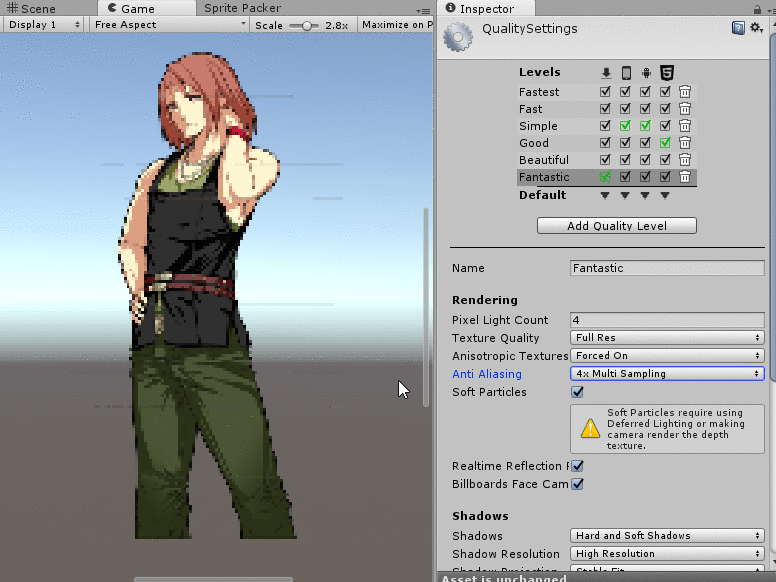Dicing Converter
投稿日:2016年12月21日 | 最終更新日:2024年10月16日
ダイシング描画のための合成画像を作るコンバーターです。
目次
リファレンス
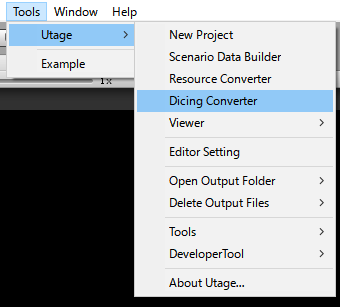
コンバーターの入力フォルダと出力フォルダを設定する必要があります。
テンプレートから作成した場合は、プロジェクト名/Dicing以下に、Inputフォルダ以下の各フォルダと、OutPut2以下の各フォルダが作成されているので、
それを、コンバーターのInput,OutPut2以下にそれぞれ設定してください。
Output1は、通常の宴の画像ファイル置き場・・・Resources/プロジェクト名/Texture/フォルダ以下のCharacterやBgなどのフォルダを指定してください。
任意の場所にフォルダを自作して、それを設定することも可能ですが、InputやOutPut2フォルダをResources以下や、AssetBundle作成対象のフォルダに置かないようにしてください。
不要にアプリサイズが増えたり、アセットバンドルのロードに失敗する原因になります
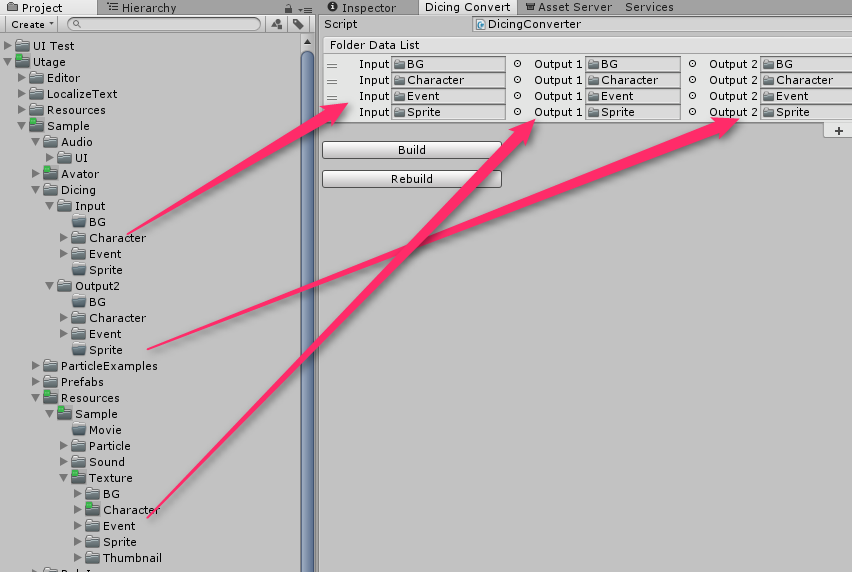
Input
合成前の画像ファイルを置くフォルダを設定します。
Inputに設定したフォルダ以下の、サブフォルダに合成したい画像を設定してください。
フォルダ直下に画像を置いただけでは動作しません。サブフォルダが必要です。
サブフォルダ1つ=1グループの画像として合成されます。
さらにその下のサブフォルダ以下に画像があった場合、その画像も同じグループとして合成されます。
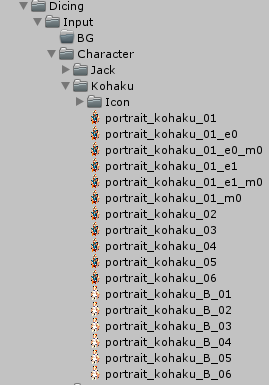
OutPut1
OutPut1には、合成後のダイシングデータが出力されます。
ここに出力されたScriptableObjectを、エクセルファイルに設定します。
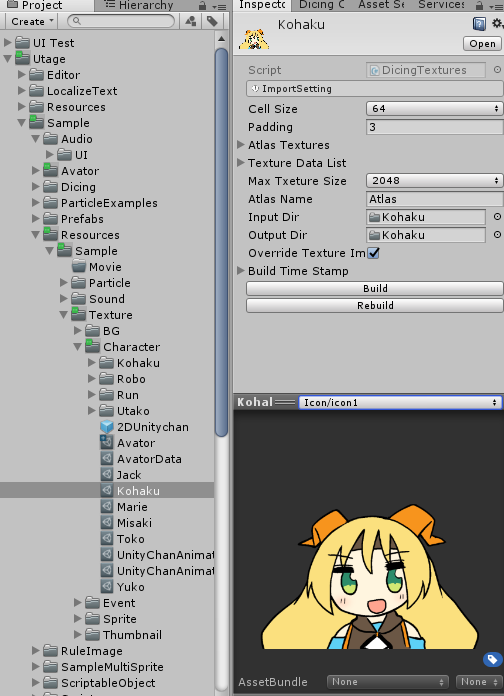
OutPut2
OutPut2には、合成後の画像が出力されます。
OutPut1のScriptableObjectに自動的にリンクされています。
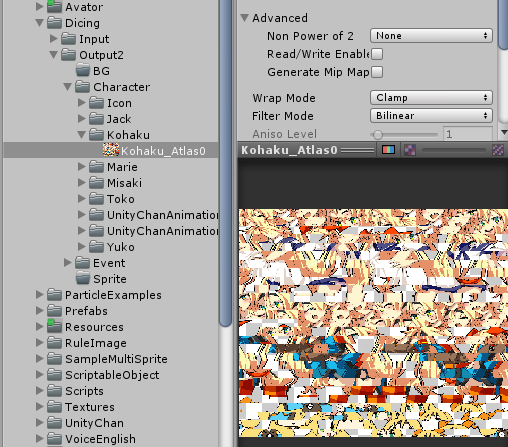
BuildとRebuild
もとの画像を書き換えたりした場合は、手動で合成画像を作成する必要があります。
Buildボタン・・・前回のビルドしたときのファイルの日付と比較して、ファイルの更新日時が変わっているもののみ合成画像を作り直す。
Rebuild・・・強制的にすべてリビルドする。
ScriptableObject
OutPut1に出力されたScriptableObjectの各プロパティを調整することで、細かな設定ができます。
ただ、基本的にはここは変更する必要はありません。
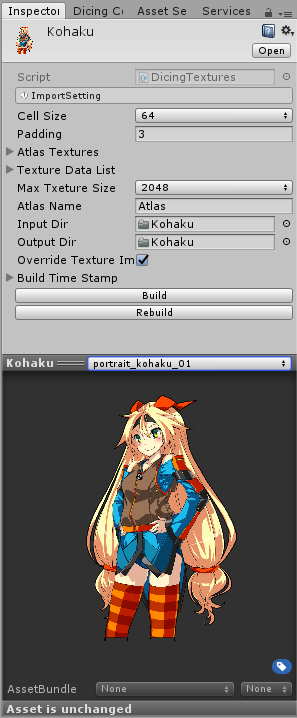
| CellSize | 分割する際の1辺のサイズ |
|---|---|
| Padding | 境界線部分の余白データ。3以上推奨 |
| AtlasTexutes | 合成後の画像 |
| Texture Data List | 合成前のテクスチャを再現するためのデータ |
| Max Texture Size | 合成後のテクスチャの最大サイズ |
| Atlas Name | 合成テクスチャに追加する名前 |
| Input Dir | 合成前のテクスチャを読み込むフォルダ |
| OutPut Dir | 合成後のテクスチャを書きだすフォルダ |
| Override Texture Importer | テクスチャのインポート設定を書き換えるか |
| Build | 前回のビルドしたときのファイルの日付と比較して、ファイルの更新日時が変わっているもののみ合成画像を作り直す |
| Rebuild | 強制的にすべてリビルドする |
どういった画像を設定するべきか
基本的には、「ちょっとした差分しかない」テクスチャであるほど合成効率が良いので、
キャラクターであれば「1キャラ=1グループ」とし、イベントCGであれば「表情差分つきイベントCGを1グループにまとめる」
といった使い方をするのが良いでしょう。
数が少ないのであれば、「全てのキャラクター」や「全ての背景」なども1グループとして設定可能です。
ただし、1つのグループにまとめたものは使う場合は1度にすべてロードされますので、多すぎる場合はメモリサイズやロード時間を圧迫してしまいます。
適度なグループ分けを行うようにしてください。
注意点
ダイシング画像を極端に小さく表示すると、賽の目状に分割した境界線部分が表示されてしまうことがあります。
1/5~1/10くらいで起きるようです。
これは、アンチエイリアシングが原因です。
どうしても小さく表示する必要がある場合は、アンチエイリアシングを無効にしてください。
(ただし、ゲーム全てのアンチエイリアシングが無効になります)